Touch app plugins что это
Какие приложения можно смело удалить со своего новенького смартфона?
Покупая новый смартфон на Android, пользователь зачастую сталкивается с огромным множеством непонятных ему приложений, предустановленных производителем. Зачем они нужны? Нужны ли они вообще? Можно ли их удалить и не повлияет ли это на работу смартфона?
Некоторые производители запрещают удалять приложения, идущие «в комплекте» со смартфоном. К примеру, на смартфонах Xiaomi этого сделать нельзя (необходимо получать root-доступ, что не так просто сделать рядовому пользователю). Другие производители (например, Samsung или Huawei) позволяют лишь отключить ненужные стандартные приложения, не удаляя их полностью.
Как удалить приложение на Android?
Прежде чем мы перейдем к сути вопроса, вспомним, как удалять приложения на Android-смартфоне. На некоторых смартфонах достаточно нажать пальцем на иконку приложения и подержать пару секунд. В появившемся меню выбрать пункт Удалить или Отключить:
Но, в большинстве случаев, для удаления приложения необходимо зайти в Настройки смартфона, там выбрать пункт Приложения. После выбора нужного приложения, открываем его и нажимаем Удалить (или Выключить). В зависимости от марки смартфона, все может выглядеть немного по-другому, но, принцип тот же:

Список приложений, которые следует сразу удалить
Сегодня мы рассмотрим наиболее часто встречающиеся предустановленные приложения, которые можно смело удалять со своего новенького смартфона, не только освободив дополнительную память, но и увеличив тем самым время работы смартфона (так как лишние приложения могут работать в фоне и тратить заряд аккумулятора впустую).
Итак, проверьте, не встречаются ли у вас приложения из нашего списка:

Диск
Это облачное хранилище от Google. Приложение позволяет вам хранить некоторые файлыдокументы на сервере Google, чтобы получить доступ к этим данным с любого смартфона или даже через браузер компьютера. Если вы не пользуетесь облачным хранилищем — смело удаляйтеотключайте это приложение.

Защищенная папка
Приложение от Samsung, позволяющее скрывать различные файлы или даже приложения от посторонних людей. Достать что-либо из этой папки можно только по паролюотпечатку пальца. Если вы не работаете на спец.службы, с этим приложением можно расстаться.

Google Карты
Если вы не пользуетесь навигацией на своем смартфоне, тогда лучше это приложение сразу удалить. Помимо навигации данное приложение довольно активно разряжает аккумулятор смартфона, так как, во-первых, все время следит за вашим перемещением и сохраняет историю мест, где вы бывали ежедневно (довольно забавная функция, позволяющая «отмотать время назад» и узнать, где и в какой момент времени вы были определенного числа). А во-вторых, данное приложение постоянно следит за ситуацией на дорогах, чтобы предупреждать вас о пробках.

За лаконичным названием скрывается Google-ассистент (аналог Siri от Apple). Данный сервис обычно запускается на любом Android-смартфоне долгим нажатием кнопки Домой. Если вам не охота общаться с виртуальными ассистентами или попросту не интересна та информация, которую они предоставляют — удаляйте это приложение!

Словарь
Также встречается часто на смартфорнах Samsung. Данное приложение является, как не сложно догадаться по названию, словарем. Принцип работы следующий: вы скачиваете нужные вам словари, затем выделяя любой текст, помимо команд КопироватьВставитьВыделить, у вас появится команда Словарь, выбрав которую, выделенное словотекст будет переведено во всплывающем окошке. Если эта функция вам не нужна — удаляйте приложение.

Briefing
Довольно бесполезное для большинства людей приложение, которое, к тому же, расходует заряд аккумулятора. Это специальный новостной рабочий стол. Его можно открыть, сделав свайп вправо на основном экране с иконками (далеко не на всех смартфонах). Если вы не используете это приложение для чтения новостей — удаляйте! Тем более, есть гораздо более удобные приложения и способы получения новостей.

Duo
Этому приложению можно смело дать звание самого бесполезного приложения от Google. Конечно, сама идея (осуществление видео-звонков) отличная, вот только никто этим приложением не пользуется, так как есть гораздо более популярные аналоги: Skype, Viber, WhatsApp или Facebook Messanger. Смело удаляйте!

Wear
У вас есть смартчасы или фитнес-браслет от Samsung? Если нет — удаляйте это приложение, так как оно используется только для подключения к смартфону носимых устройств от Samsung.

Gmail
Это почтовый клиент от Google. И здесь не все так просто, как может показаться на первый взгляд. Дело в том, что практически каждый производитель смартфонов предоставляет свое собственное приложение для работы с почтой, а компания Google пытается всех удержать на своем клиенте. В результате, на подавляющем большинстве смартфонов установлены и работают две почтовые программы, каждая из которых отдельно расходует заряд аккумулятора, проверяя почту в фоновом режиме. Поэтому, оставьте одно приложение (от производителя смартфона, либо от Google), а второе обязательно удалите. Если почтой не пользуетесь — удаляйте сразу оба приложения.

Google Фото
Это приложение обязательно следует удалить только если оно вам действительно не нужно. Благодаря ему все фото и видео с вашего смартфона выгружаются в облако (на сервера) Google и хранятся там неограниченное количество времени. Удобство здесь очевидное. Сменилипотеряли смартфон или произошел какой-то сбой — всё это никак не повлияет на сохранность фото, они будут доступны всегда через интернет или с другого смартфона (по вашему паролю). Если вам действительно не нужна эта функция, тогда обязательно удалите приложение, так как оно относительно сильно расходует заряд аккумулятора.

Google Музыка
Очень удобное приложение для прослушивания музыки. Проблема состоит лишь в том, что нужно оплачивать его ежемесячную подписку. А если вы не слушаете музыку по подписке, смысла в этом приложении нет никакого, ведь для прослушивания своих mp3 есть множество более удобных и функциональных аналогов.

Google Фильмы
Если предыдущее приложение для музыки еще имеет смысл оставить (и очень многие, включая меня, им пользуются), тогда это приложение можно смело удалять. Если, конечно, вы не против платить за просмотр одного фильма по $10-$20 (или брать его напрокат за $1), да еще без перевода (многие фильмы идут только с оригинальной дорожкой).

Мягко говоря, не самая популярная соцсеть в русскоязычном мире во многом благодаря узкой «специализации» — поиска и установления деловых контактов. Если вы там не зарегистрированы, смело удаляйте это приложение.

OneDrive
Чуть выше мы рассматривали приложение Google Диск. OneDrive является его аналогом от Microsoft с одним преимуществом — это приложение уже установлено на каждом Windows-ноутбуке. Но, если вам не интересно хранить файлы на серверах Microsoft — удаляйте его (более того, подобные приложения постоянно работают в фоне, чтобы синхронизировать любые изменения).

PowerPoint
Когда в последний раз вы создавали или просматривали на своем смартфоне PowerPoint-презентацию? Смело удаляйте это приложение, если оно было установлено на вашем смартфоне из магазина.

Smart Switch
Приложение от Samsung, предназначенное для переноса всех данных со своего предыдущего смартфона на новый Samsung. Если в этом нет необходимости — удаляйте приложение. Более того, сейчас практически все важные данные (контакты, почта, приложения) хранятся в облаке Google и автоматически появятся на новом устройстве после добавления своей учетной записи в Google.
Что бы еще удалить?
Здесь мы не говорили о таких простых приложениях, как Блокнот или Музыкальный проигрыватель. По названию приложения уже понятно, что его можно удалить без каких-либо последствий, если оно вас не устраивает.
Вот еще краткий перечень приложений, встречающихся на смартфонах и заслуживающих удаления (многие из них — хорошие продукты, речь идет лишь о том, что их удаление никак не повлияет на работу смартфона):
- Блокнот
- Заметки
- Здоровье
- Зеркало
- Компас
- Погода
- Сканер
- Советы
- Центр игр
- Android Accessibility Suite (важно для людей с ограниченными возможностями)
- Facebook App Installer
- Facebook App Manager
- Facebook Services (эти 3 приложения можно удалить, если не используете Facebook)
- HiCare (техподдержка смартфонов Huawei)
- Huawei Device (приложение на Huawei, которое является просто ссылкой на сайт компании)
- Phone Clone (перенос всех данных со старого смартфона на новый, аналог Smart Switch от Samsung)
- Samsung Internet, Mi Браузер и другие браузеры (всё это аналоги Google Chrome, а потому есть смысл оставить только одно приложения для выхода в интернет)
Конечно, это далеко не полный список ненужных приложений, встречающихся на современных смартфонах. Каждый производитель пытается «подсадить» пользователя на свои продукты (либо на приложения от сторонних разработчиков, если это рекламное размещение).
Но даже если вы удалите только перечисленные выше приложения, сможете уже освободить достаточно много места на смартфоне, а также продлить время его работы от одной зарядки!
Блог Евгения Крыжановского
Я научу вас ремонтировать свой компьютер!
AppGuidePlugin
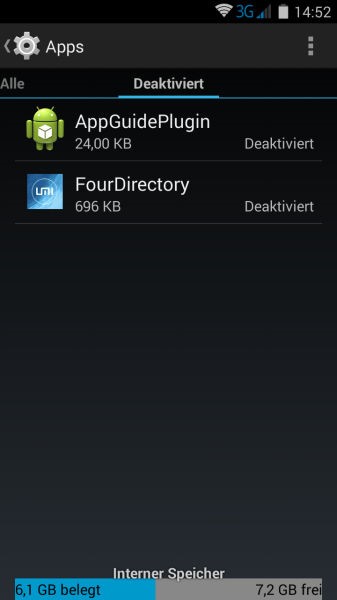 В каждом смартфоне, без исключения, имеется камера, которая позволяет снимать довольно неплохое видео и делать фотографии. Для того, чтобы она функционировала и стабильно работала, в операционной системе Android, самой распространенной ОС на мобильных устройствах, встроены специальные программные продукты. Однако, нужны ли все эти вшитые плагины для полноценной работы, включая и AppGuidePlugin, или часть из них можно безболезненно удалить, чтобы освободить место в оперативной памяти, за счет чего смартфон будет быстрее работать?
В каждом смартфоне, без исключения, имеется камера, которая позволяет снимать довольно неплохое видео и делать фотографии. Для того, чтобы она функционировала и стабильно работала, в операционной системе Android, самой распространенной ОС на мобильных устройствах, встроены специальные программные продукты. Однако, нужны ли все эти вшитые плагины для полноценной работы, включая и AppGuidePlugin, или часть из них можно безболезненно удалить, чтобы освободить место в оперативной памяти, за счет чего смартфон будет быстрее работать?
Без некоторых системных приложений камера действительно не сможет функционировать. Но при доскональном изучении всех установленных плагинов, некоторые из них вызывают вопросы, ведь о них практически ничего неизвестно, и даже разработчики не удосужились описать подобное ПО. К таким программам относится AppGuidePlugin (com.mediatek.appguide.plugin), который по идее призван обеспечивать нормальную работу, при этом толковых пояснений, какие он функции выполняет, нет.
На тематических форумах и сайтах поддержки ОС Android практически нет никакой информации об этом плагине. Если что-то и попадается, то это сплошной мусор, либо просто его указание без каких-либо функциональных возможностей. Единственное, где было, хоть что-то вменяемо написано, так это то, что он был представлен в списке системных программ, которые можно удалять без ущерба для работоспособности смартфона. Также здесь был приложен и скриншот (язык интерфейса немецкий), в котором показано, что он на данный момент отключен.
На самом деле, после долгих разбирательств и прочитывания литературы с различных источников информации стало ясно, что этот плагин отвечает за подсказки, которые отображаются при первом включении камеры на мобильном устройстве. По идее, его можно удалить без каких-либо негативных последствий, причем он служит только лишь для первого включения и, впоследствии никак не влияет на работоспособность. Чтобы не совершить непоправимых действий, для начала выполните резервное копирование данных, включая и информацию на флеш накопителе, чтобы в случае необратимых последствий можно было быстро «воскресить» мобильное устройство без потери данных. Да и лучше всего перед тем, как проводить деинсталляцию, можно попытаться его просто деактивировать и понаблюдать за работой смартфона, а уж потом принимать кардинальные решения, ведь до конца неизвестно, какие службы может данный плагин затрагивать.
Для удаления пользователь обязательно должен иметь на устройстве права root. Если Вы никогда с подобными терминами не сталкивались, лучше не экспериментировать и оставить все как есть, ведь если что-то будет сделано неправильно, устройство вовсе может перестать работать и в этом случае понадобится обращение в специализированный сервисный центр. Если же Вы окончательно решились попробовать удалить плагин AppGuidePlugin, сперва обратитесь на тематический форум 4PDA, создав собственный топик, где Вам помогут разобраться в этом вопросе и дать рекомендации.
Таким образом, если опираться на высказывания специалистов по поводу этого плагина, его можно удалять. При этом лучше всего без советов специалиста лучше этого не производить. В операционной системе Android имеется множество системных программ, от которых можно избавляться без ущерба для мобильного устройства, и плагин AppGuidePlugin можно также отнести к этой категории.
Запись опубликована 16.05.2017 автором Ольга в рубрике Программы с метками AppGuidePlugin. Отблагодари меня, поделись ссылкой с друзьями в социальных сетях:
TouchPal — что это за программа для Android
Здравствуйте. Покупая новый мобильный гаджет, мы нередко сталкиваемся с определенными неудобствами. Одним из таких моментов является не слишком комфортная стандартная клавиатура. В ней нет смайлов и эмодзи (к которым привыкли многие пользователи), отсутствует функция быстрого ввода «Свайп» (Swype), да и внешне она слишком примитивна, невыразительна. Хорошо, что есть много сторонних средств ввода, которые можно скачать из официальных маркетов Android или iOS. Расскажу об одном из самых интересных решений: TouchPal — что это за программа, в чем преимущества перед аналогами?
Обзор утилиты
Перейдя на официальный ресурс по ссылке , Вы сможете просмотреть презентацию возможностей приложения, увидеть разнообразие тем и цветовых шаблонов. А в правом нижнем углу присутствуют кнопки для скачивания.
После установки и выбора нового способа ввода, Вы увидите нечто подобное:
Уверен, разобраться в функциях и значках не составит особого труда. К примеру, кликнув по «Рубашке» Вы откроете выбор тем оформления. Нажав на изображение микрофона – получите доступ к голосовому вводу.
Преимущества
TouchPal X что это за программа разобрались. Теперь пора узнать о положительных сторонах данной утилиты.
- Наличие технологии Swype. Это одна из важнейших особенностей, которая в разы ускоряет ввод текста. Крутая фишка для тех, кто много переписывается в мессенджерах:
- Есть множество наклеек (стикеров), смайликов и прочего веселого контента, база которого постоянно пополняется новинками. Всё это разделено на категории для удобства поиска:
- Когда Вы набираете текст клавиатура выводит подсказки, помогает исправлять ошибки. Кроме того, уникальные слова, которые Вы вводили ранее, заносятся в базу. В дальнейшем они также будут показываться в верхнем ряду подсказок. Вы можете редактировать свой словарь, синхронизировать его с «облаком»;
- Ускорить процесс печати поможет функция голосового ввода, о которой говорилось выше;
- Сотни шаблонов с разными цветами, фонами, формами кнопок и шрифтами:
- Список поддерживаемых языков постоянно пополняется. На момент написания данной статьи их уже было 98.
Рекомендуем:
Недостатки Тачпал
Увы, программа TouchPal для Андроид имеет некоторые моменты, от которых хотелось бы избавиться. Хорошо, что они не слишком значительны:
- В бесплатной версии частенько можно увидеть рекламу. Она не появляется непосредственно на клавиатуре, но присутствует в настройках;
- Не во всех играх приложение срабатывает. Были замечены глюки в Dead Trigger, к примеру;
- Когда Вы отключены от сети интернет, то может возникать ошибка, связанная с невозможностью подгрузить рекламу с сервера. И тогда Вы можете видеть следующее окно:
Это не значит, что утилита перестала работать. Просто она отключилась, но затем снова автоматически запустится.
Процедура удаления
Если Вы попользовались этой клавиатурой, но по каким-то причинам она не понравилась, можете запросто удалить TouchPal с телефона:
- Заходим в главные настройки, находим пункт «Приложения». Листаем перечень софта, пока не увидите нужный элемент Тачпал. Нажмите по нему для открытия детальной информации:
- Увидели кнопку удаления? Просто нажмите её и подтвердите свое решение.
Таким образом Вы не только устраните ненужный объект, но и освободите немало места во внутренней памяти устройства.
Я рассказал о преимуществах и недостатках TouchPal — что это за программа Вы теперь знаете. Можете попробовать скачать её, протестировать. И не забудьте поделиться своими впечатлениями в комментариях.
TouchPal – лучшая сторонняя клавиатура
Многим пользователям не нравится стандартная клавиатура своих мобильных устройств. Некоторые находят ее неудобной, кому-то не хватает смайлов, а самые привередливые мечтают о функции Swype. Для решения этих проблем было создано приложение TouchPal. Что это за программа и как ее удалить описано ниже.
TouchPal – это приложение на Android и iOS смартфоны, цель которого – заменить стандартную клавиатуру на эмодзи-версию. Программа упрощает ввод текста и не относится к «украшениям» для устройства. Благодаря ее функциям общаться будет проще и удобнее.
Особенности
Приложение имеет целый ряд дополнительных функций по сравнению со стандартной клавиатурой. Это объясняется большим количеством его преимуществ.
Достоинства
Основные плюсы клавиатуры:
- ввод текста, не отрывая пальца от дисплея с помощью технологии Swype;
- огромный выбор смайлов, эмодзи и стикеров;
- подсказки вводимых слов и их автоматическое исправление;
- голосовой ввод текста с помощью нажатия одной кнопки;
- более ста тем оформления фона с возможностью создания личных;
- возможность выбрать цвет и тип шрифта на кнопках клавиатуры;
- поддержка более 97 языков;
- функция запоминания новых слов и возможность ими управлять в пользовательском словаре;
- дополнительная опция сохранения на съемный носитель или облачное хранилище личных слов.
Недостатки
Основные слабые стороны приложения:
- без премиум версии пользователь постоянно будет сталкиваться с рекламой;
- в некоторых приложениях и играх клавиатура не работает (например, в Dead Trigger);
- в бесплатной версии возможны ошибки в работе при отсутствии интернет-соединения (связано с необходимостью подгружать рекламные баннеры).
Как удалить?
Если приложение надоело или просто не хватает внутренней памяти устройства, оно с легкостью удаляется. Для этого (пример на Android):
- Откройте «Настройки» – «Приложения».
- Найдите TouchPal и тапните по нему.
- Нажмите кнопку «Удалить» и дождитесь окончания операции.
Как видно на изображении, программа занимает много дискового пространства.
Стоит отметить, что избавиться от рекламы, не покупая приложение, очень сложно. Однако, возможно. В этом поможет Lucky Patcher, подробную инструкцию по работе с которым можно найти по этой ссылке.
Теперь вы знаете, что это за программа TouchPal и как ее удалить. Попробуйте использовать ее несколько дней и она вас заинтересует. Возвращаться к старой клавиатуре вам не захочется.
Настройка плагина WPtouch Mobile Plugin мобильная версия для сайта wordpress
Сегодня вы узнаете как самостоятельно сделать мобильную версию для своего сайта wordpress. Сделать мобильную версию сайта можно с помощью популярного плагина – WPtouch Mobile Plugin. Плагин имеет очень гибкие настройки, вы сможете добавить на мобильную тему слайдер, изменить цвет фона темы, цвет заголовка, цвет ссылок, добавить свой текст в футер темы и т.д. Установить данный плагин вы сможете прямо из админ-панели wordpress. Перейдите на страницу: Плагины – Добавить новый , введите название плагина в форму поиска, нажмите Enter, установите и активируйте плагин.

После установки и активации плагина, перейдите на страницу: WPtouch . Здесь вы сможете настроить свою мобильную тему. Разберём настройки.

Общие
– Название сайта WPtouch, здесь вы можете указать название вашего мобильного сайта. По умолчанию отображается название основного сайта.
– Показ WPtouch для мобильных посетителей, должно быть включено, для показа моб.темы мобильным посетителям.
– Мобильная первая страница, здесь можно выбрать другую страницу, имеющуюся на вашем сайте, для отображения на главной странице мобильной темы. Либо можно сделать перенаправление на определённый URL адрес.
– Posts page, здесь можно выбрать страницу, на которой будут отображаться последние записи вашего сайта. По умолчанию на главной странице мобильной темы, будет отображаться главная страница основного сайта.
– Разрешить масштабирование мобильного обозревателя, масштабирование позволит отображать мобильную тему не только на мобильных, но и на планшетах. То есть тема будет адаптивной. По умолчанию масштабирование отключено.
– Шоу на платформе ссылки WPtouch в нижнем колонтитуле темы, вы можете добавить ссылку на автора плагина в футер моб. темы. По умолчанию отключено.
– Язык темы, можно оставить авто-выбор, тогда язык определится автоматически.
– Также относится к администратору, здесь должно быть включено, чтобы настройки плагина отображались на русском языке.
Устройства
– Мобильные устройства и обозреватели, здесь показаны моб. устройства на которых будет отображаться ваша мобильная тема.
– Дополнительные пользовательские агенты, вы можете добавить в поле дополнительные устройства, на которых будет отображаться ваша тема. Например – “nokia”.
Настройки меню
– Настройка меню, по умолчанию в мобильной теме отображается меню, которое установлено на основном сайте. Если вы хотите, то вы можете создать отдельное меню для мобильной темы. На странице Внешний вид – Меню , вы можете создать меню и показывать данное меню только на мобильной теме, поставив галочку для значения – WPtouch Header Menu .

– Включить родительские элементы как ссылки, страницы которые имеют вложения будут отображаться как ссылки. По умолчанию включено.
– Использовать значки меню, можете добавить значки к элементам меню. По умолчанию отключено.
– Show login in menu, можно добавить в меню ссылки входа и выхода. По умолчанию отключено.
Параметры меню
– Эмблема сайта, можете загрузить свой логотип, который будет отображаться вместо названия сайта, вверху экрана.
– Menu position, здесь можно выбрать с какой стороны будет отображаться кнопка для открытия меню, слева или справа. По умолчанию слева.
– Показывать поиск в колонтитуле, по умолчанию вверху моб. темы отображается форма поиска. Здесь можно отключить поиск.
– THEME COLORS, вы можете настроить цвета мобильной темы.
– Theme background, можно выбрать цвет фона моб. темы.
– Header & Menu, можно выбрать цвет заголовка, где отображается название сайта.
– Links, можно выбрать цвет для ссылок.
– Post/Page Headers, можно выбрать цвет для заголовка на страницах и записей.
– Совмещение шрифтов, можно выбрать стиль шрифта для текста.
– Включить готовый слайдер, можно включить или отключить слайдер последних записей. По умолчанию включён.
– Featured slider style, можно выбрать другой стиль слайдера.
– Show # of comments, можно включить показ комментариев. По умолчанию отключены.
– Публикации в слайдерах также отражены в списках, в слайдере отображаются те записи, которые отображаются на главной странице. Можно отключить, чтобы отображались другие записи.
– Posts to display, здесь можно задать определённые записи для показа на главной странице. Например из конкретной рубрики.
– Эскизы записей, можно выбрать эскизы записей.
– Тип пиктограммы, по умолчанию установлены изображения миниатюры записей.
– Показать категории записей и теги, можно включить.
– Показать дату публикации, включено по умолчанию.
– Показать автора записи, можно включить.
– Показывать кружочки с комментариями на публикациях, по умолчанию включено.
– Показывать совместные ссылки на публикациях, показ кнопок соцсетей поделиться, включить или отключить.
– Также показывать на страницах, показ кнопок соцсетей на страницах, по умолчанию отключено.
– Ссылки для общего доступа, можно выбрать где будут отображаться кнопки соцсетей, вверху или внизу.
– Цветовая схема, можно выбрать цвета кнопок соцсетей.
– ССЫЛКИ НА СОЦИАЛЬНЫЕ СЕТИ, вы можете добавить ссылки на свои аккаунты в соцсетях.
– НИЖНИЙ КОЛОНТИТУЛ, можете добавить любой текст или html в подвал моб. сайта.
Все сделанные изменения сохраняются автоматически, то есть вам не нужно сохранять настройки. Чтобы посмотреть как ваш сайт выглядит на мобильных устройствах, вверху нажмите на кнопку – Preview Theme .





